Cómo crear un control deslizante de video de YouTube receptivo
Publicado: 2020-04-06Si es propietario de un canal de YouTube que contiene varios videos en sus servicios, además, está ejecutando un sitio de WordPress y necesita crear un control deslizante de video de YouTube receptivo en su sitio web de WordPress, en este caso, recomiendo seguir Este artículo.
Este artículo contiene instrucciones completas paso a paso sobre cómo crear un control deslizante de video de YouTube receptivo en el sitio web de WordPress. Mostraré la mejor y más fácil manera de crearlo para que no necesite tener ninguna habilidad de codificación para crear un control deslizante de video de YouTube completo en su propio sitio web de WordPress.
El control deslizante de video de WordPress es beneficioso para su sitio web porque atrae fácilmente la atención de sus visitantes. En consecuencia, aumenta la tasa de conversación y las ventas. Puede exhibir fácilmente los videos de su canal de YouTube en su sitio web de WordPress.
De forma predeterminada, no existe la opción de crear un control deslizante de video en WordPress. Entonces, si desea crear un control deslizante de video de YouTube de WordPress en su sitio web, debe elegir uno de los mejores complementos como WordPress Carousel Pro que le permite crear fácilmente un control deslizante de video de YouTube receptivo.
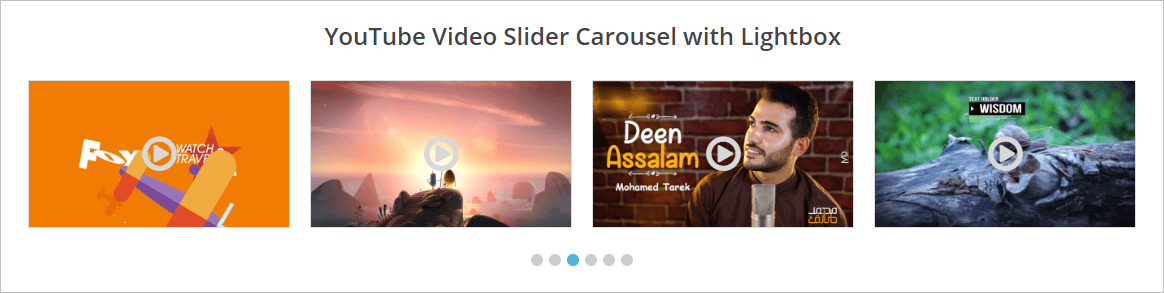
Si queremos crear un control deslizante de video de YouTube con el complemento WordPress Carousel Pro , debemos seguir 3 pasos.
Paso 1: Instalación y activación del complemento WordPress Carousel Pro
Paso 2: agregue un nuevo carrusel de videos de Youtube
Paso 3: Muestre el carrusel de videos de Youtube en el sitio de WordPress
Paso 1. Instalación y activación del complemento WordPress Carousel Pro
En primer lugar, tenemos que instalar y activar el complemento WordPress Carousel Pro para seguir adelante con la creación de un control deslizante de video de YouTube de WordPress. La instalación y activación de cualquier plugin de WordPress es igual para todos. Sin embargo, si necesita alguna guía, puede seguir estas instrucciones de instalación y activación .
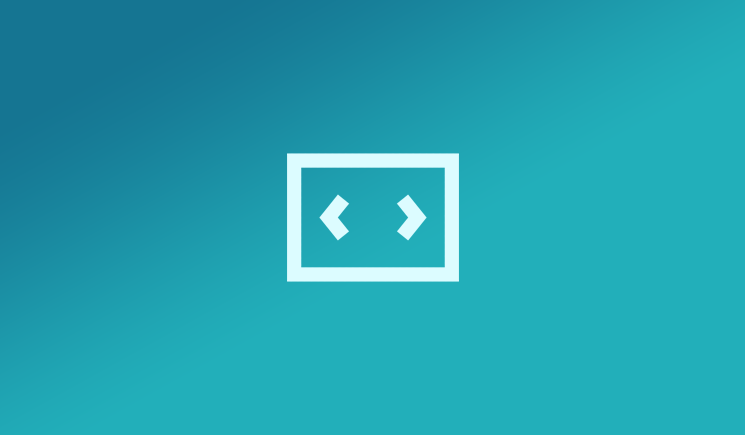
Paso 2: agregue un nuevo carrusel de videos de Youtube
He terminado con éxito la instalación y activación del complemento. Ahora es el momento de crear nuestro primer carrusel de videos de YouTube. Es un proceso realmente súper rápido y fácil. Sin embargo, una vez que finalice la activación, encontrará el menú WP Carousel Pro en el menú del panel de control de WordPress. Ahora haga clic en el menú Agregar nuevo , se abrirá una interfaz con una serie de campos. Ahora, complete los campos con su contenido. En este caso, siga la guía paso a paso.
(i) Título del carrusel: proporcione un título para el carrusel de videos de YouTube en este campo.

(ii) Tipo de carrusel: puede crear carruseles de usos múltiples con el complemento WordPress Carousel Pro. Como queremos crear un control deslizante de video de YouTube, simplemente seleccione el tipo de carrusel de video.
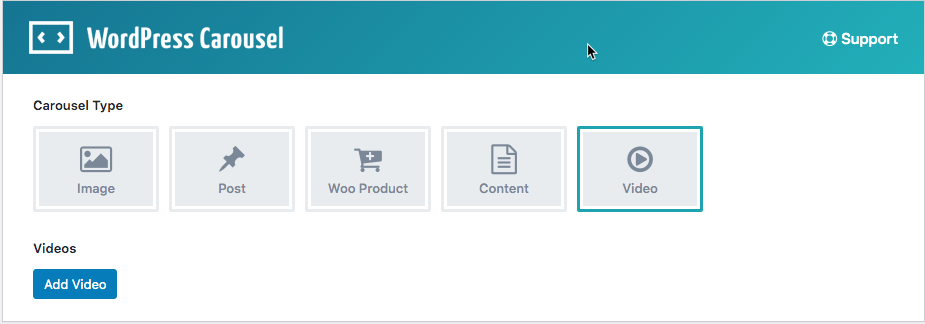
(iii) Agregar videos: una vez que seleccione el tipo de carrusel de videos, encontrará un botón para agregar videos. Por lo tanto, haga clic en el botón Agregar video . En consecuencia, abrirá una interfaz con los siguientes campos de entrada.
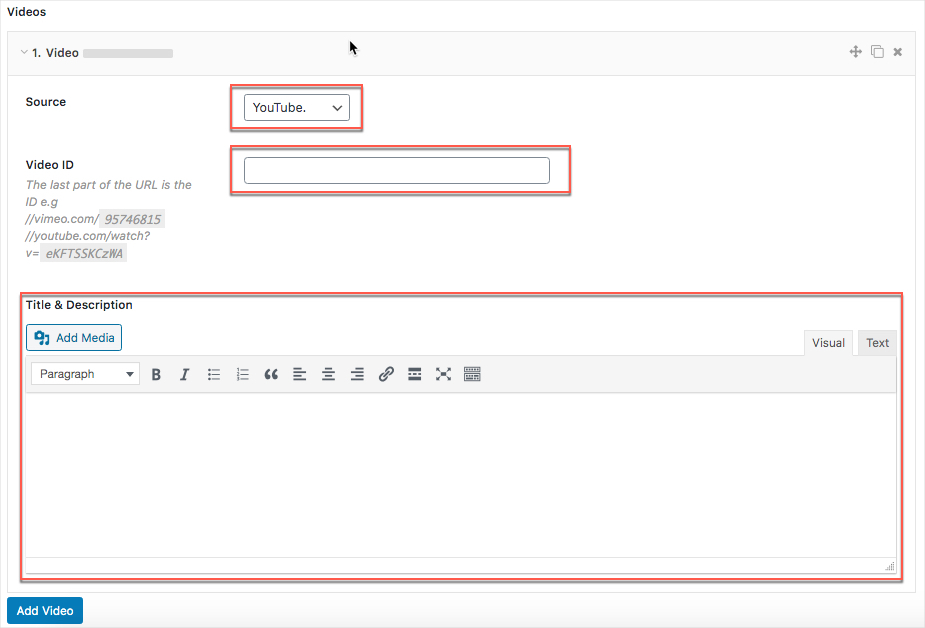
Puede ver que hay una opción para seleccionar la fuente de video. Puede seleccionar videos de diferentes fuentes. Como queremos crear un control deslizante de video de YouTube, debemos seleccionar Youtube como fuente de video. Se parece a la siguiente pantalla.
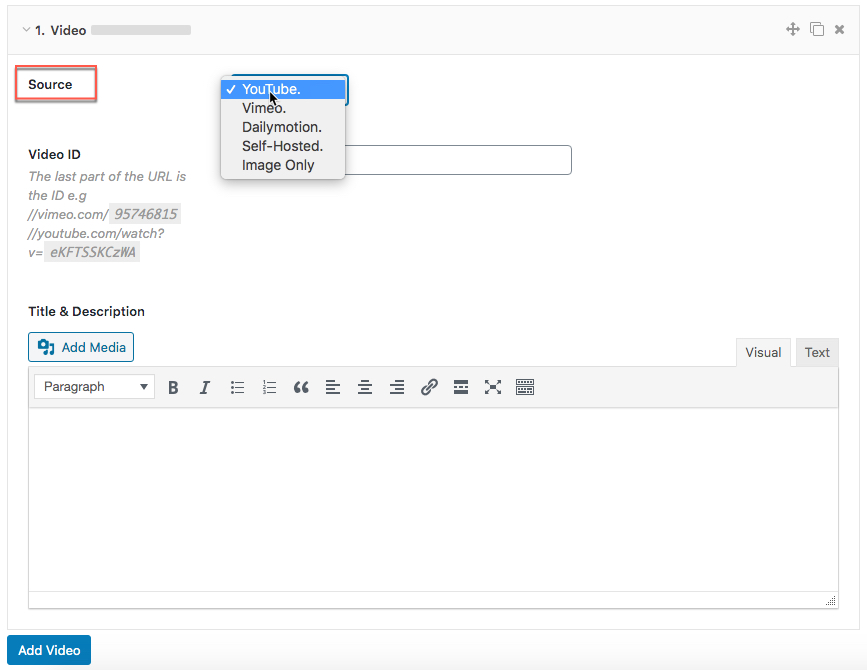
Además, en esta etapa, ahora debemos ingresar la identificación del video que queremos agregar en su carrusel de videos de YouTube. Por este motivo, vaya al enlace de video específico y recopile la ID y configure la ID en el campo ID de video . Se parece a la siguiente pantalla.
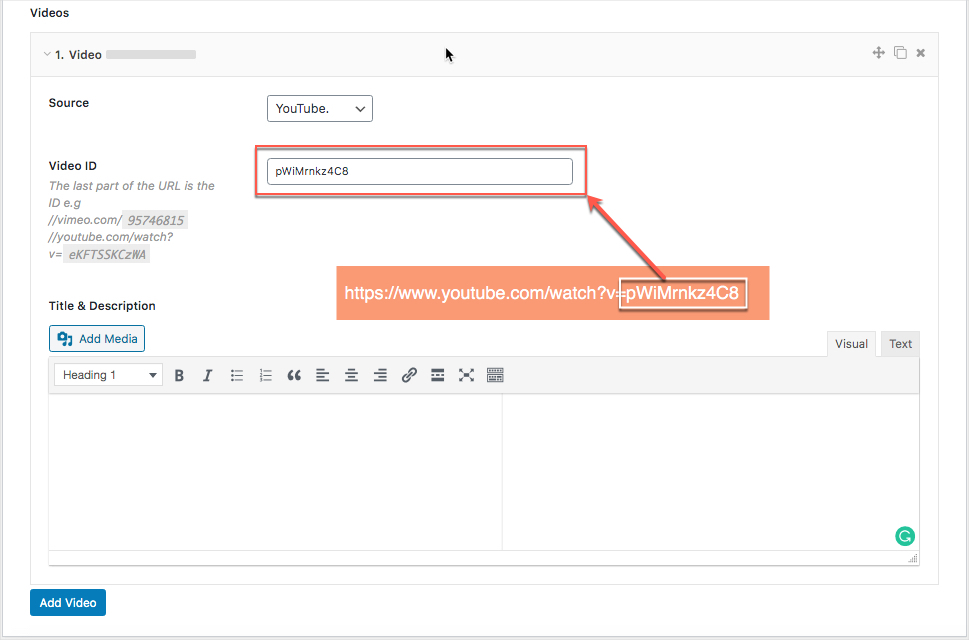
Sin embargo, puede clonar un video fácilmente. Entonces, siguiendo el mismo procedimiento, agregue los videos, cuántos según sus necesidades. También puede arrastrar y soltar los videos.

(iv) Personalización del carrusel: el complemento es altamente personalizable. Puede personalizar cualquier campo según sus necesidades.
(v) Publicación: una vez que finalizaste la personalización, está completamente listo para publicar el carrusel de videos de YouTube. Ahora, haga clic en el botón Publicar para publicarlo.
Paso 3: muestra el carrusel de videos de Youtube
Finalmente, hemos creado con éxito nuestro carrusel de videos de YouTube. Como resultado, ahora estamos completamente listos para mostrar el carrusel de videos de YouTube en nuestro sitio web de WordPress. Ahora, debe copiar el código abreviado y pegarlo en cualquier lugar que desee.

Redactor de Gutenberg
Si está utilizando el editor de Gutenberg en su tema de WordPress, puede pegar el código abreviado y se verá como la siguiente pantalla.
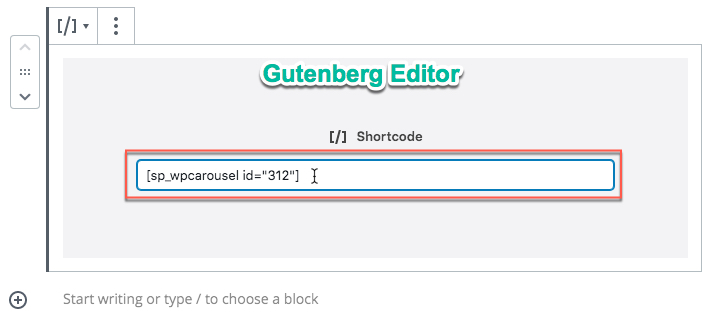
Editor clásico
También puede usar el antiguo editor llamado Classic Editor. Si pega el shortcode en el editor clásico, se ve como la siguiente pantalla.
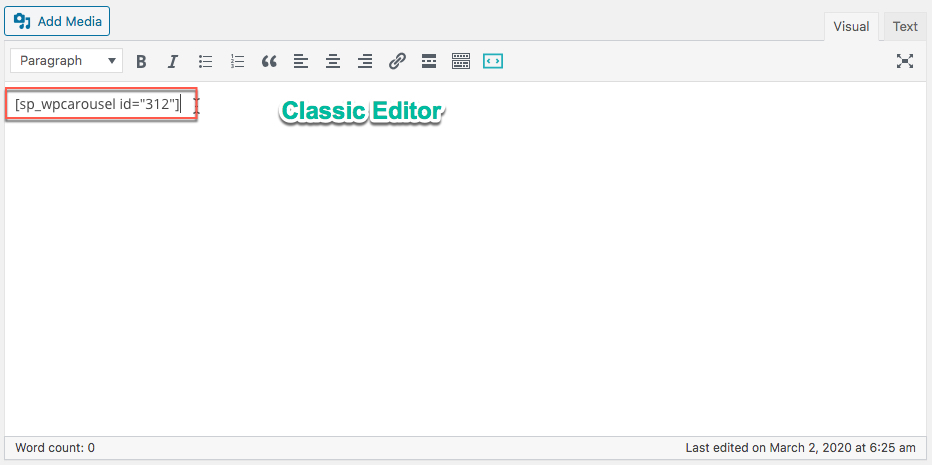
Copié el código abreviado y lo pegué en una página y finalmente encontré el siguiente resultado en mi sitio web de WordPress.
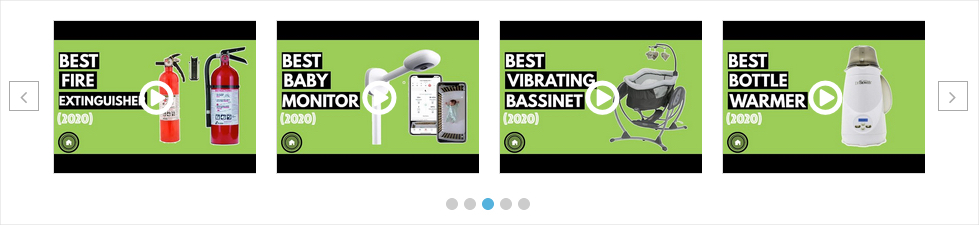
Personalización del carrusel de videos de Youtube
Hay algunas opciones para personalizar el carrusel de video y representarlo con una apariencia diferente. Si desea mostrar el título del video, simplemente agregue el título del siguiente campo Título y Descripción .
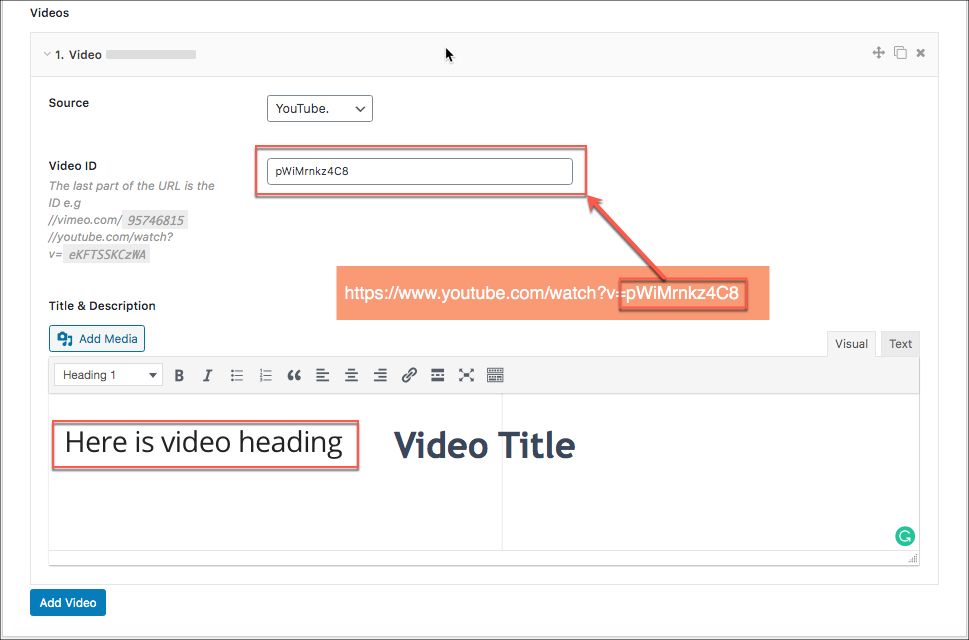
Ahora, haga clic en la pestaña CONFIGURACIÓN DE ESTILO y desplácese hacia abajo hasta la opción Mostrar y ocultar Descripción . Entonces, simplemente active la opción para mostrar el contenido. Puedes seguir la captura de pantalla a continuación.
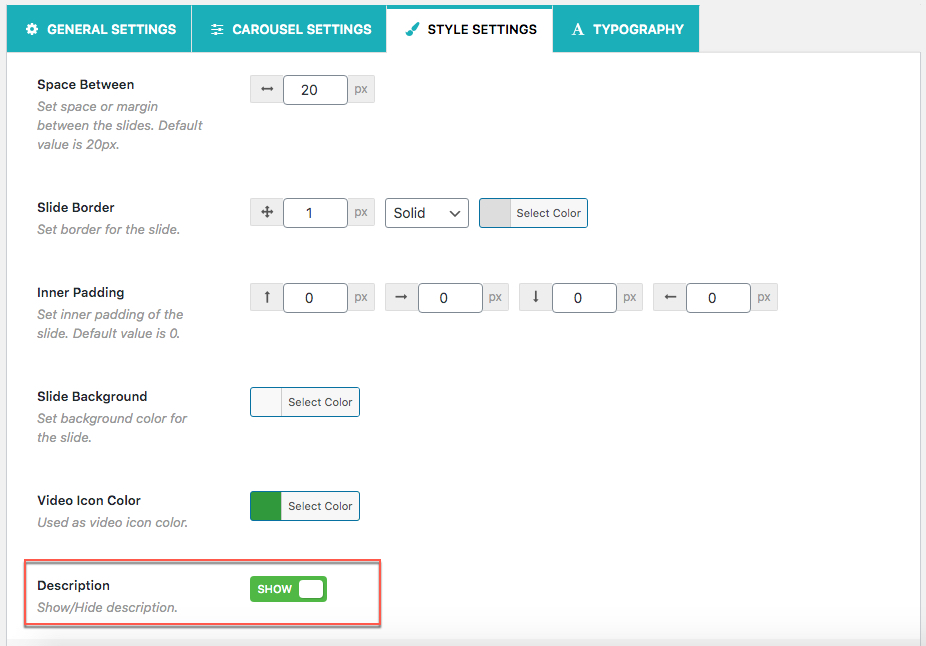
Una vez que haya terminado este paso, ahora vea el resultado. Lo he hecho y he encontrado el siguiente resultado.
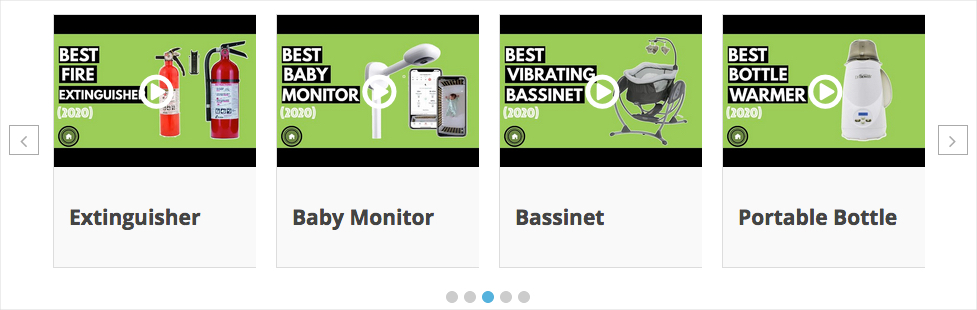
Además, no se termina aquí. Además, también puede agregar la descripción de cada video. Si desea agregar la descripción, puede seguir fácilmente el procedimiento para agregar el título. Se parece al siguiente:
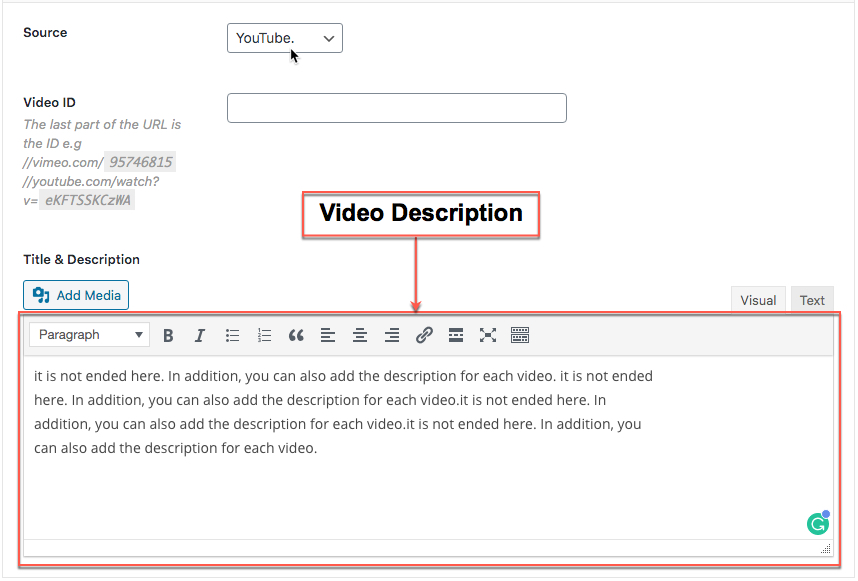
Finalmente, actualice nuevamente la página donde pegó el código abreviado y también verá la descripción del video. Se verá como el siguiente-
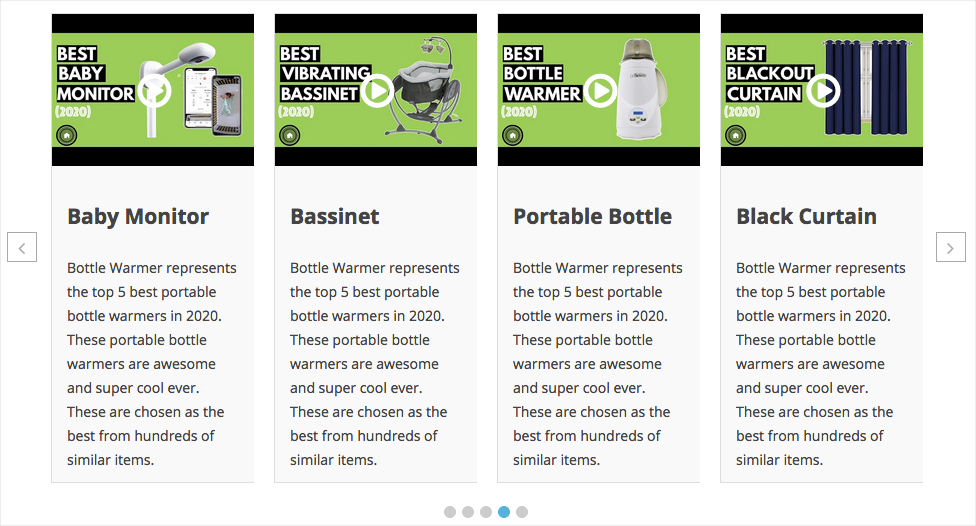
Además, también puede personalizar el color del icono de video. Si está interesado en personalizar el color del ícono de video, debe hacer clic en la pestaña CONFIGURACIÓN DE ESTILO e ir a la opción Color del ícono de video. Sin embargo, se verá como el siguiente:
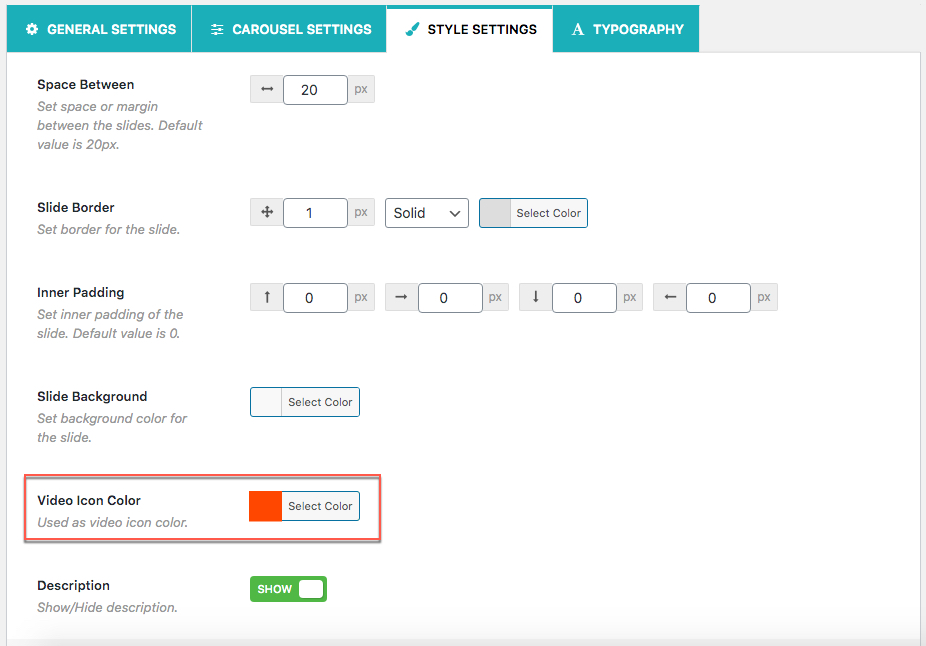
Además, he seleccionado un color rojo como color del ícono de video. Ahora, regrese a la vista previa del control deslizante del carrusel y actualícelo. Una vez que lo actualice, verá que el icono cambia de color. Tengo el siguiente.
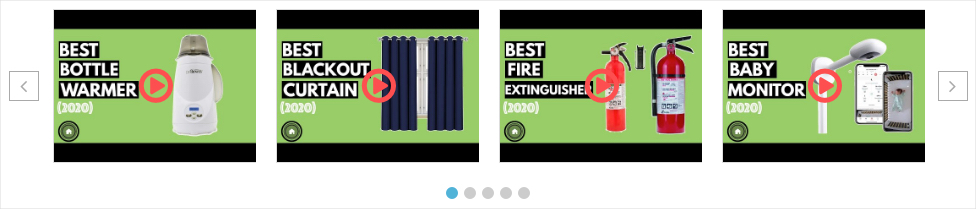
Ultimas palabras
Finalmente, estoy al final de este artículo y espero que haya hecho su trabajo y haya creado con éxito su primer carrusel de videos de YouTube siguiendo la mejor y más fácil manera.
